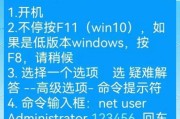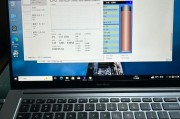随着互联网的普及和移动办公的兴起,笔记本电脑已经成为了我们日常工作和生活中不可或缺的工具。很多时候,我们都需要通过网线将笔记本电脑连接到路由器,以便获得更稳定、速度更快的网络连接。但在这个过程中,用户可能会遇到各种问题。本文将详细指导您如何连接网线到路由器,并对可能遇到的问题进行解答,确保您可以顺利上网。
步骤一:检查网线和路由器端口
确保网线和路由器端口完好无损是连接的第一步。请检查网线是否完好,没有任何扭曲、折痕或断裂。接着,确保路由器上用于连接网线的端口处于开启状态,通常这些端口位于路由器的背面或侧面。
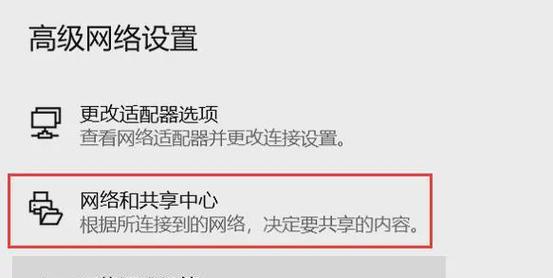
步骤二:连接网线
1.将网线的一端插入笔记本电脑的网线接口。大多数笔记本电脑的网线接口位于机身的一侧,呈现为一个小型的以太网端口。
2.将网线的另一端插入路由器的LAN(局域网)端口。请确保网线完全插入端口,以确保连接稳定。
3.此时,大多数笔记本电脑会自动检测到新的网络连接,并尝试连接网络。请耐心等待几秒钟。
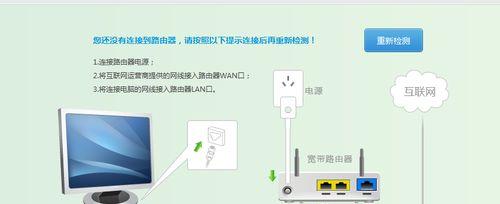
步骤三:检查网络连接状态
连接网线后,电脑通常会自动获得IP地址并连接到网络。您可以通过以下方法检查网络状态:
1.在Windows系统中,点击屏幕右下角的网络图标,然后选择“打开网络和共享中心”,在这里可以查看网络连接状态。
2.在macOS系统中,点击屏幕右上角的网络图标,然后选择“网络设置”,查看网络连接详情。
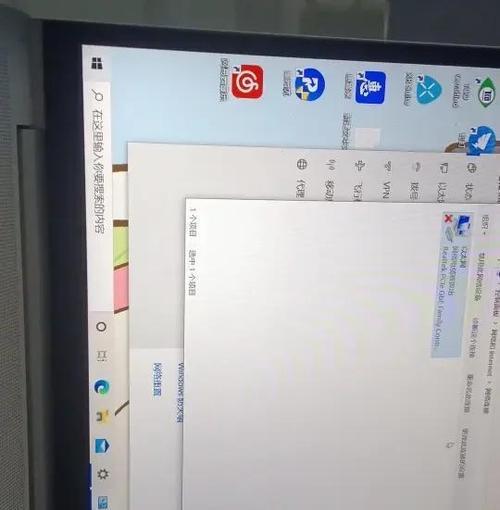
步骤四:手动设置网络参数(如有必要)
某些情况下,网络可能无法自动连接,这时您可能需要手动设置IP地址、子网掩码、默认网关等网络参数:
1.打开“控制面板”(Windows)或“系统偏好设置”(macOS)。
2.选择“网络”设置,并选择您的连接类型(通常是“以太网”或“Wi-Fi”)。
3.点击“高级”按钮,在“TCP/IP”标签页中,您可以选择“使用下面的IP地址”选项并手动输入IP地址、子网掩码和路由器地址。
常见问题解答
问题一:网线连接后无法上网
可能原因:网络配置不正确或网络故障。
解决办法:首先检查路由器设置是否正确。接着,尝试重启路由器和笔记本电脑。如果问题依旧,可以在网络设置中选择“自动获取IP地址”或“自动获取DNS服务器地址”。
问题二:网速较慢或连接不稳定
可能原因:网线损坏、网络拥堵或路由器设置不当。
解决办法:更换一条新的网线试试。尝试将路由器放置在房间中央,远离其他电子设备,减少信号干扰。可以登录路由器管理界面调整信道设置,确保信道不拥堵。
问题三:无法获取IP地址
可能原因:DHCP服务出现问题或网卡驱动问题。
解决办法:重启路由器和笔记本电脑,让DHCP重新分配IP地址。如果重启无效,检查网卡驱动是否需要更新。
问题四:笔记本电脑显示“未识别的网络”
可能原因:网卡驱动不匹配或网线未正确连接。
解决办法:更新网卡驱动到最新版本,确保网线牢固连接到笔记本和路由器上。
通过以上步骤,您应该能够顺利将笔记本电脑通过网线连接到路由器,并解决在设置过程中遇到的问题。如果您对连接步骤还有疑问,或者在操作过程中遇到其他问题,请随时提问,我们会尽快为您提供帮助。
标签: #笔记本电脑